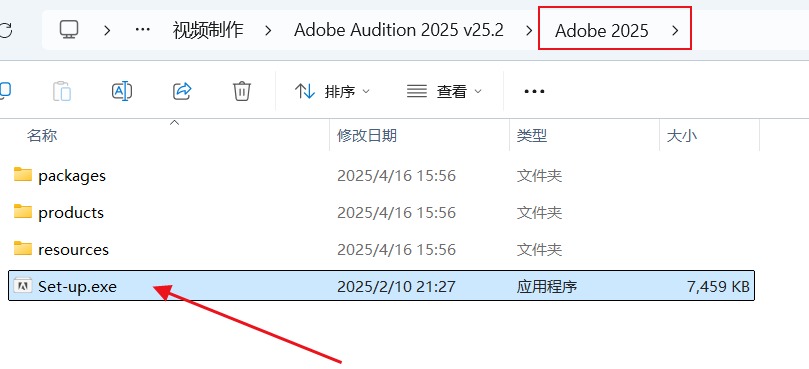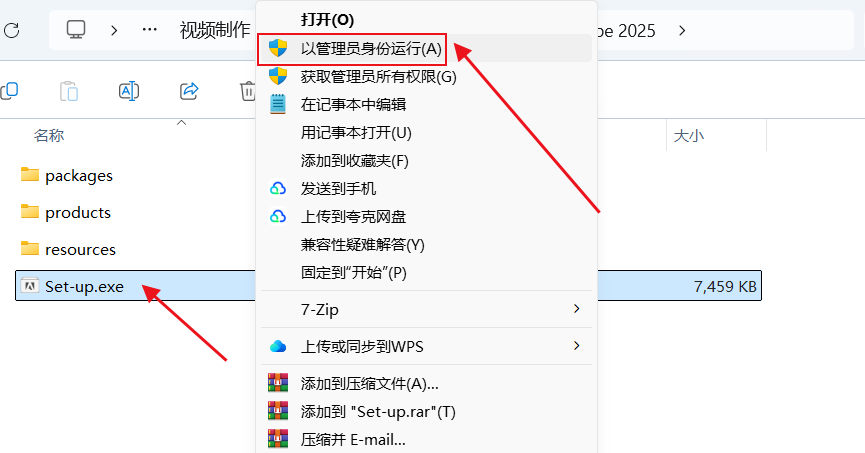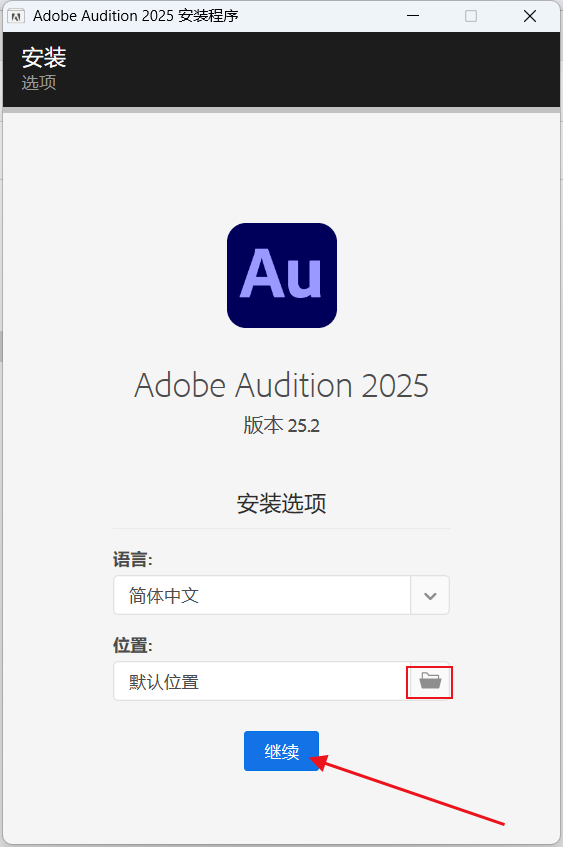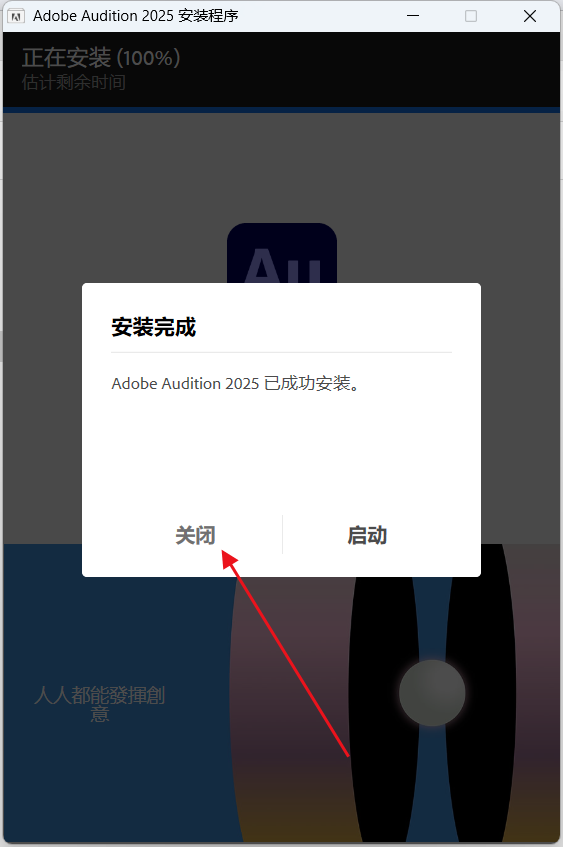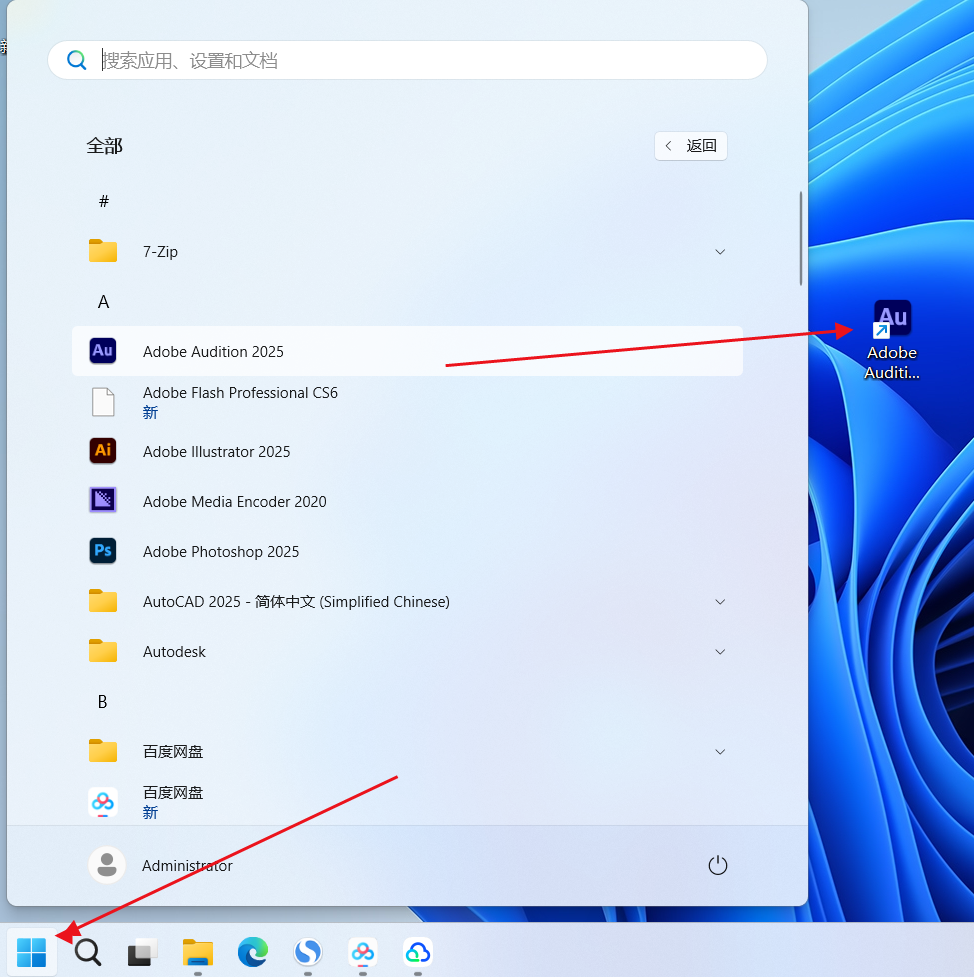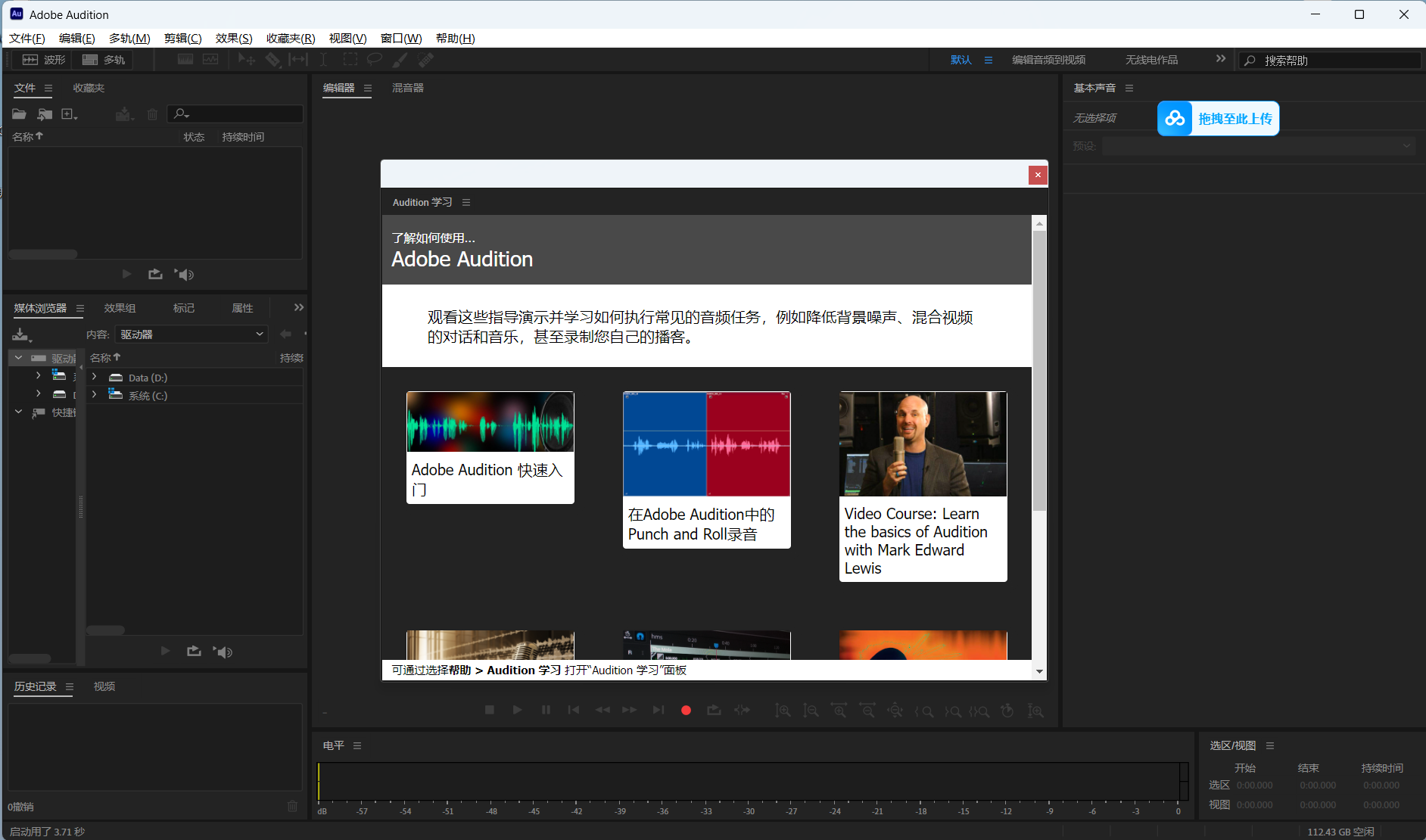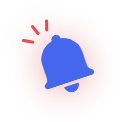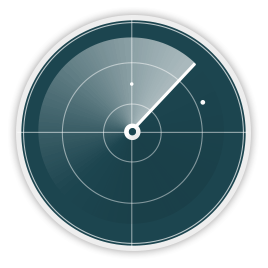Adobe Audition 2025 v25.2是最新版本的Adobe专业音频编辑软件,作为Creative Cloud套件的核心组件之一,它在音频录制、
混音、降噪和声音设计等领域树立了新的标杆。该版本集成了ai驱动的智能工具和性能优化技术,适用于广播影视后期制作、播客
制作、音乐创作等多种场景。
版本特点:
安装程序优化:基于独立安装程序创建,去除了原始安装程序强制安装的 Adobe Desktop Common 模块和 Adobe Creative
Cloud 模块,减少了不必要的软件组件,降低了系统资源占用。
安装选项丰富:提供安装路径和程序界面语言的选择,以及在安装完成后立即启动程序的可能性,方便用户根据自己的需求进行
安装设置。
系统兼容性增强:解锁了在 Windows 10 较低版本上安装该程序的可能性,让更多的用户能够使用到这款强大的音频编辑软件。
性能优化与错误修复:不断进行性能优化和错误修复工作,确保用户在使用过程中能够享受到流畅无阻的编辑体验。
核心功能:
1. AI智能音频处理
AI降噪与修复:基于Adobe Sensei技术,自动消除背景噪音(如键盘声、空调声)并修复爆音、失真等问题,准确率提升35%16。
智能语音转文字:支持60+语言实时转写,生成带时间轴的文字稿,适用于播客和视频字幕制作3。
2. 多轨混音与母带处理
多轨标记系统:新增会话标记和剪辑标记功能,支持批量移动和编辑轨道片段,提升复杂项目的管理效率46。
实时剪辑伸缩:在播放过程中动态调整音频时长,自动匹配视频节奏或播客时长需求5。
3. 性能优化与界面改进
低延迟处理:支持128轨同时播放,32轨实时录制,资源占用降低30%6。
上下文感知面板:智能显示常用工具,简化操作流程,新手可快速上手5。
4. 专业工具集扩展
频谱频率显示:可视化编辑声波,精准定位并消除特定频段的噪音3。
音效库增强:内置12,000+免版税音效,涵盖环境声、音效包及音乐片段,支持按标签分类搜索4。
系统要求:
处理器:需要多核处理器且支持 64 位,以确保软件在处理复杂音频任务时能够高效运行。
内存:建议配备至少 4GB 的 RAM,当然,如果要处理大型多轨项目或复杂音频特效,更大的内存将带来更流畅的操作体验。
硬盘空间:安装需要 4GB 的可用硬盘空间,并且在安装过程中还需要额外的空闲空间(不可安装在可移动闪存存储设备上)。
显示器分辨率:推荐使用 1920x1080 或更大的显示屏,以获得更好的视觉显示效果,方便查看音频波形和各种参数设置。
显卡:需要支持 OpenGL 2.0 的系统,以保证软件在图形显示方面的稳定性和流畅性。
声卡:声卡需兼容 asio 协议、wasapi 或微软 WDM/MME,以确保音频的高质量输入输出。
控制表面支持:若要使用外部控制表面,可能需要 USB 接口和 / 或 MIDI 接口(具体取决于设备制造商的规格)。
CD 刻录(可选):如果有 CD 刻录需求,需配备光驱。
使用技巧:
(一)基本操作
新建多轨会话:点击“文件”→“新建”→“多轨会话”,即可创建一个新的多轨音频项目。
导入素材:可以通过“文件”→“导入素材”导入音频文件,也可以直接将文件拖动到软件界面中。
导出音频:选择需要导出的轨道或音频段,设置导出格式(如 WAV、MP3 等)和参数(如码率等),然后点击“导出”按钮即可
完成导出。
(二)音频剪辑技巧
放大和缩小波形:点击放大和缩小图标,或者使用滚轮放大缩小(ALT + 滚轮)、(Ctrl + 滚轮或按键盘 + - 号),还可以将鼠标
放置在标尺上放大和缩小。
移动和复制音频块:鼠标放置音频块的最上方区域可以移动音频;按 Ctrl 选择多个音频块,可以 Ctrl + C 复制,然后 Ctrl + V 粘
贴;或者按住 Alt 拉出复制一个。
更改轨道颜色:双击轨道色块,更改轨道的颜色;鼠标放置色块上,可以拖动轨道。
(三)录音设置
添加轨道:添加单声道轨道(人体一般是单声道,如果使用两个麦克风录音,那么就是立体声轨道)。
录音控制:空格键可以停止录音。
(四)音频效果处理
淡入淡出和自动控制:混音器对应控制面板的属性,编辑器下面是总线轨道,对应总线轨的混音器在最右边。信号路由是混音器向
右的箭头就是输入,信号进入轨道后,经过一系列的效果器、发送效果器,经过调节信号的推子,再送到总线轨,总线轨最终输出
到最终的输出通道,经过声卡的数模转换,最终从设备音响耳机放出来。
采样降噪:降噪分为破坏性处理和非破坏性处理。破坏性处理:时间工具选中噪音比较单纯的地方,试听噪音,带“处理”字样的
效果器只能在波形编辑器中使用,捕捉噪声样本,选择完整文件,调节降噪百分比和幅度,点击应用,选择不同区域噪声反复重复
调节直到满意。非破坏处理的降噪模式:新建多轨工程,并导入素材,勾选仅输出噪声,发现降噪必定造成声音失真。
音乐剪辑:M 打标记 1,再按 M 打标记 2,按 Ctrl + K 剪切,剪切后,加入淡入淡出效果。
(五)音量调整与匹配
调整音量大小:最直接是选择音频,调节区域电平大小,但这样调节可能导致忽大忽小、失真。可以使用“窗口”→“匹配响度”,
响度标准自动设定,解决音量忽大忽小问题。
(六)声音变调与消除水印
声音变调:有两种变调方式,还可以消除音频水印,即告诉软件水印或噪声长什么样,再将水印或噪声移除,但这种方式只能应急
用,不能做精细的活。